USB mojego iPhone'a nie łączy się z Virtualbox
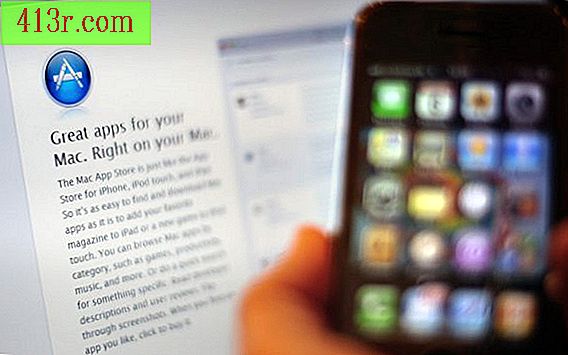
Wersje Virtualbox
Jeśli pobrałeś Virtualbox ze strony internetowej jego twórców, jesteś na dobrej drodze. Jeśli używasz maszyny z systemem Linux i pobrałeś Virtualbox do swoich repozytoriów, prawdopodobnie pobrałeś wersję Open-Source lub OSE. Ta wersja nie obsługuje USB. Każda maszyna wirtualna, którą tworzysz w OSE, będzie działać z zamkniętą wersją Virtualbox. Po odinstalowaniu OSE zainstaluj wersję Virtualbox pobraną ze strony internetowej. Kiedy go otworzysz, twoja maszyna wirtualna będzie tam.
Pakiet rozszerzeń Virtualbox
Pakiet rozszerzeń dla pakietu Virtualbox umożliwia korzystanie z urządzeń USB. Najpierw pobierz plik o nazwie "Oracle_VM_VirtualBox_Extension_Pack-4.1.6-74713.vbox-extpack" ze strony Virtualbox. Następnie otwórz Virtualbox i "Preferences" z menu "File". Przejdź do "Rozszerzeń" i dodaj plik rozszerzeń. Jeśli używasz Ubuntu, musisz pójść o krok dalej i dodać swoje konto użytkownika do grupy "vboxusers". Otwórz Ustawienia systemowe z executora i przejdź do "Użytkownicy i grupy". Tam kliknij "Zarządzaj grupami". Zrestartuj system
Skonfiguruj USB
Podłącz telefon iPhone do komputera i otwórz Virtualbox. Wybierz urządzenie, z którego chcesz korzystać z iPhone'a i otwórz jego konfiguracje. W lewym panelu naciśnij opcję "USB". Upewnij się, że wybrano "Włącz sterownik USB" i "Włącz sterownik USB 2.0 (EHCI)". Kliknij przycisk "Dodaj" po prawej stronie okna, który wygląda jak złącze USB z zielonym znakiem i wybierz iPhone. Naciśnij "OK", aby zamknąć ustawienia.
Korzystanie z iPhone'a
Po skonfigurowaniu USB uruchom maszynę wirtualną. Na pasku "Tytuł" zobaczysz menu "Urządzenia"; kliknij na niego i przejdź do "Urządzeń USB". Wybierz swój iPhone, aby zamontować go na maszynie wirtualnej. Po zamontowaniu możesz używać iPhone'a tak, jakbyś używał swojego natywnego systemu operacyjnego. Możesz zainstalować iTunes, o ile twoja maszyna wirtualna działa z kompatybilnym systemem operacyjnym - Windows lub OS X.







